在我们的日常工作和学习中,我们经常用图片的方式来记录很多重要的瞬间,但是当我们在储存或将这些图片上传到某个平台的时候,也会遇到因为图片过大而带来的提示,这个时候就是需要我们将图片压缩一下了 。而若将这些照片一张一张的压缩,在一定程度上说是非常耗费时间和精力的 , 那这样的压缩方法效率也是很低的 。而在日常工作中 。通常我们会接触大量的图片文件,这就需要我们有一个可以批量压缩图片文件的方法,这样压缩效率才能提高 。也正是因为有批量压缩这样的需求契机 , 所以小编也有这个机会为大家推荐一个批量压缩图片文件的方法 , 能大大提高我们的压缩效率,节省大量的时间让我们来看看吧
优速文件压缩器是一款实用的文件压缩类工具 , 支持压缩的文件有图片、视频、pdf、Word、PPT,一键批量上传一键批量压缩 , 极致的转换速度,可以在我们紧张忙碌的工作中节省出来不少宝贵的时间 。简单的压缩步骤,可以让大家以超低的门槛进行使用 。
需要使用的压缩工具:优速文件压缩器
工具下载地址:https://download.yososoft.com/YSCompress/YSCompress_TTY.exe

压缩图片大小的操作步骤:
步骤1、先将我们上面介绍的软件“优速文件压缩器”下载安装的电脑上,安装成功后打开桌面的快捷图标 , 选择其中的【图片压缩】功能 。
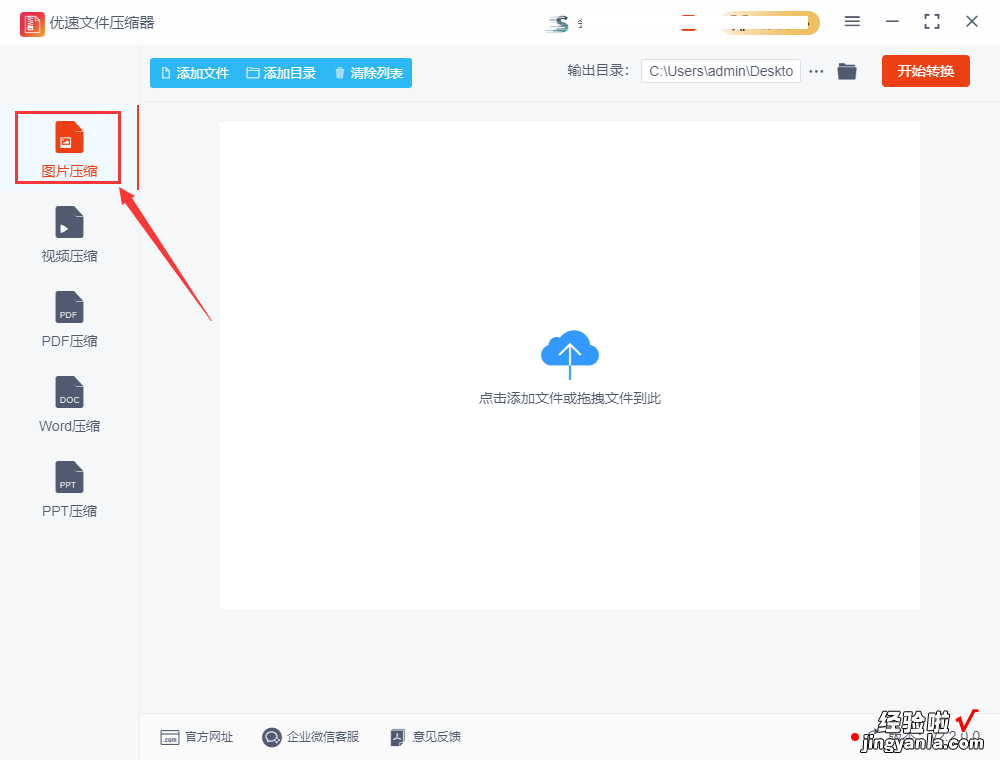
步骤2、点击软件左上角的【添加文件】按钮,选择需要压缩的图片文件,并且上传到软件中,上传成功后在软件中会显示图片列表,并且软件支持批量转换,所以可以上传多个需要压缩的图片文件 。
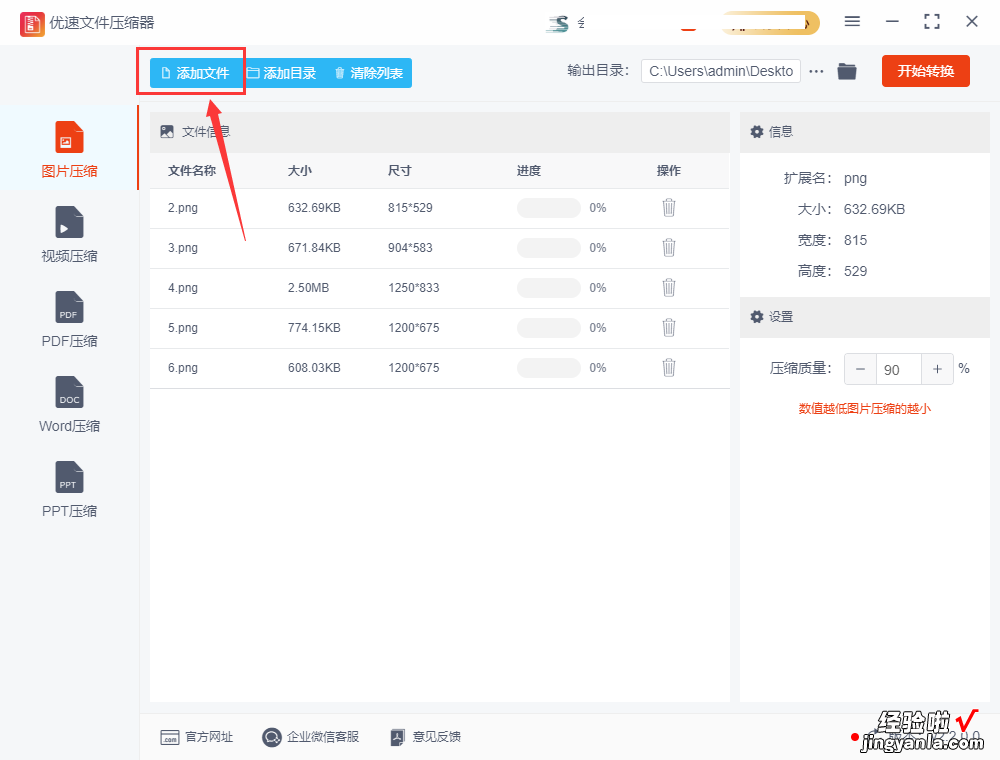
步骤3、接着在软件的右侧设置压缩质量值,压缩质量值的大小直接影响图片被压缩的大?。?质量值设置的低,图片会相应的被压缩的小,用户根据需求自行选择 。
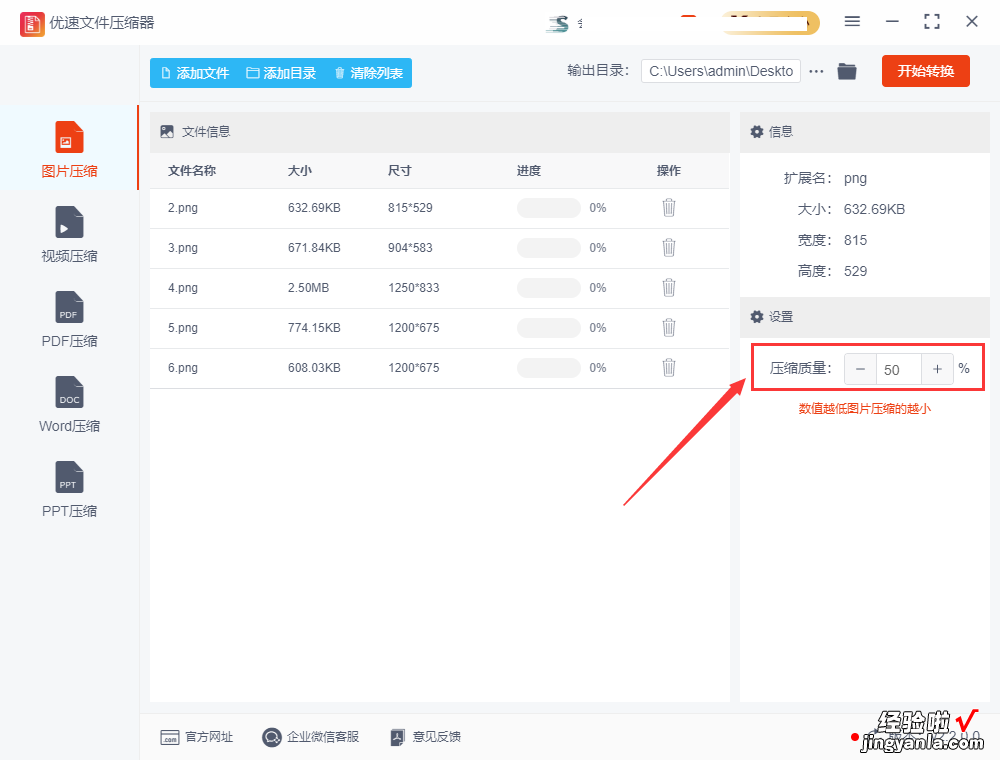
步骤4、全部设置完成后,点击【开始转换】按钮,接下来软件正式的进入压缩程序,很快的软件会将输出目录文件自动弹出,这个动作说明转化已经结束,用户可以查看使用压缩后的图片文件 。
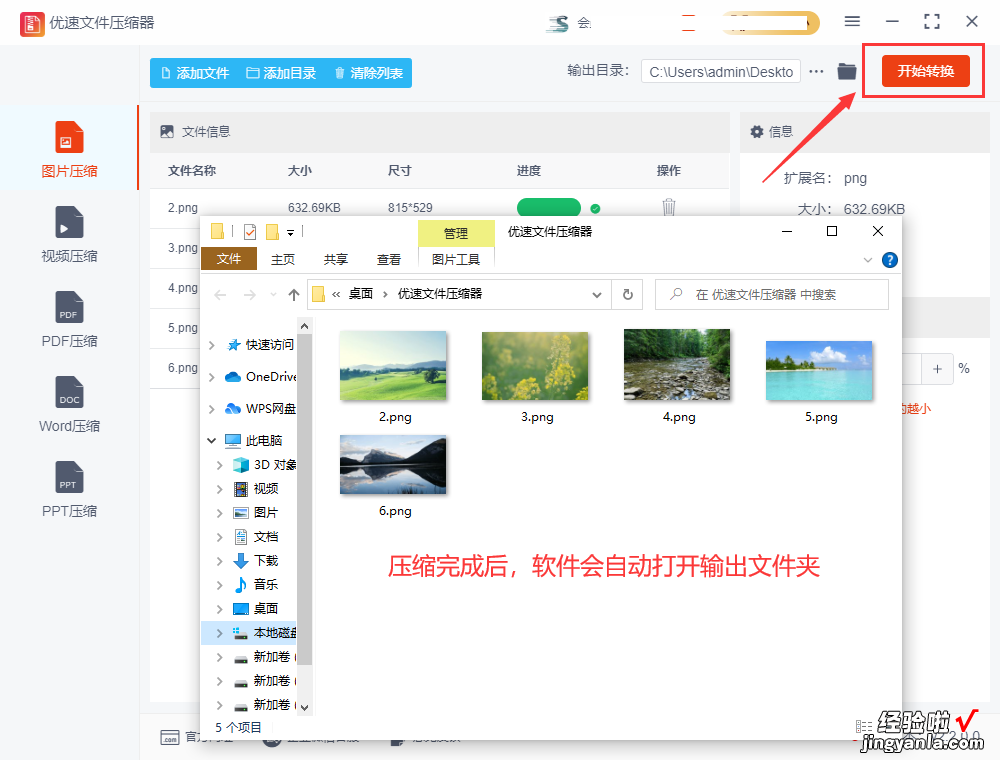
步骤5、从下面的对比图可以看到,压缩后的图片比压缩前的确实小了很多,说明压缩效果还是不错的 。
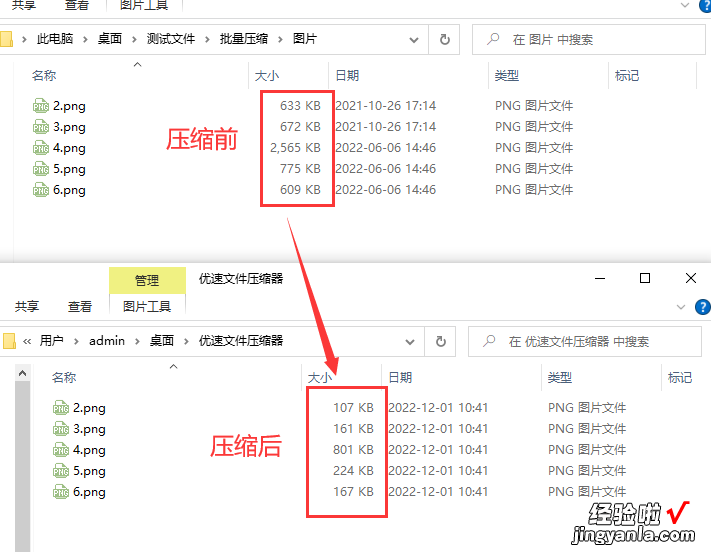
【怎么压缩图片大小?图片无损压缩技巧】以上就是小编今天给大家带来的怎么压缩图片大小的方法了,希望可以帮助到您 。其实在办公过程中,我们经常会压缩各种文件,所以拥有一个好的压缩方法也是很多小伙伴必备的技巧 , 好的方法犹如顺水推舟,麻烦的压缩方法可能会在忙中添乱 。所以选择一种适合自己的方法 , 往往可以事半功倍,完全解决您的烦恼 。
